Heim >Web-Frontend >PS-Tutorial >PS使用滤镜和图层样式制作逼真绿叶水滴效果
PS使用滤镜和图层样式制作逼真绿叶水滴效果
- PHP中文网Original
- 2016-06-01 14:31:421734Durchsuche
photoshop使用滤镜和图层样式制作逼真绿叶水滴效果,先用滤镜效果制作出水滴的大致形状,然后再加上图层样式即可,教程比较简单,喜欢的朋友可以一起来学习
photoshop使用滤镜和图层样式制作逼真绿叶水滴效果,先用滤镜效果制作出水滴的大致形状,然后再加上图层样式即可,教程比较简单,喜欢的朋友可以一起来学习
最终效果


1、新建一个500 * 500像素的文件,背景填充黑色,按D键盘,再执行:滤镜 > 渲染 > 云彩:

2、执行:滤镜 > 其他 > 高反差保留,大概调成这个样子:

3、执行:滤镜 > 素描 > 图章滤镜,就那两个属性,你慢慢调,调成这个样子:

4、这时候边界还有些模糊,再调色阶:

5、形状大概出来了,载入选区,在图层里填充颜色,再把填充调为0;
6、内阴影投影不用说了。复制一层做高光。高光用这个样式。

把其他样式去掉,只留下斜面和浮雕,这样调一下。

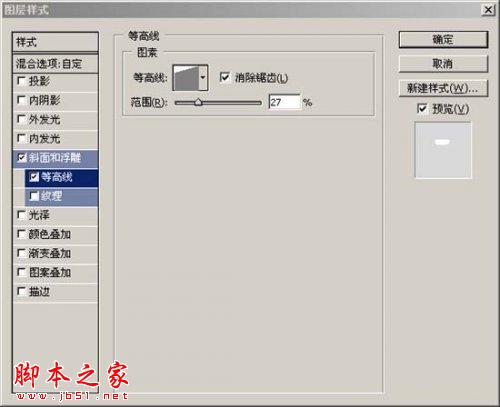
7、再把高光层向下移动一点,完成。

Stellungnahme:
Der Inhalt dieses Artikels wird freiwillig von Internetnutzern beigesteuert und das Urheberrecht liegt beim ursprünglichen Autor. Diese Website übernimmt keine entsprechende rechtliche Verantwortung. Wenn Sie Inhalte finden, bei denen der Verdacht eines Plagiats oder einer Rechtsverletzung besteht, wenden Sie sich bitte an admin@php.cn
Vorheriger Artikel:PS利用图层样式和图层绘制漂亮透明镜片教程 Nächster Artikel:photoshop快速制作证件照教程

